Cómo añadir una parada en nuestra ruta con Apple Maps

Cuando programamos una ruta en Mapas es habitual que podamos necesitar tomar un pequeño desvío para repostar o simplemente hacer una pausa antes de continuar. Sabiendo esto, la misma app nos ofrece las opciones para programar el desvío y luego reemprender la ruta principal de forma muy sencilla.
Programamos la ruta principal
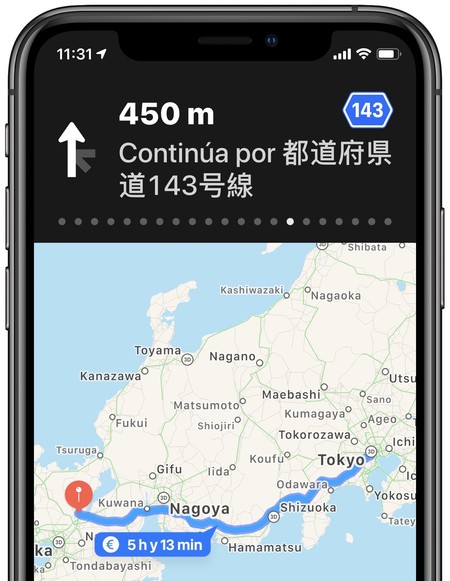
Lo primero que tenemos que hacer es programar la ruta principal introduciendo en la app nuestro destino. Los pasos exactos son los siguientes:
- Abrimos la app Mapas.
- Escribimos nuestra búsqueda en el recuadro Buscar lugar o dirección que se encuentra en la parte inferior en un iPhone y en la parte superior izquierda en un iPad.
- Cuando nos aparezcan los resultados elegimos el que nos interese.
- Pulsamos en Ruta.
- Escogemos En coche.
- A veces, Mapas nos muestra más de una ruta, siempre de más rápida a más lenta según el estado del tráfico. Tocamos IR en la que nos interese.
- Ya podemos empezar el recorrido.
Y tomamos un descanso
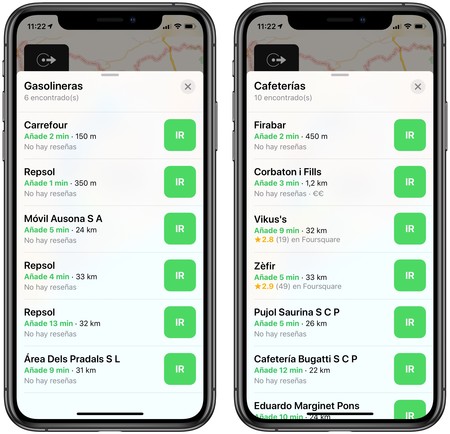
Una vez en ruta podemos usar la app para buscar tres tipos de puntos de interés en los que realizar un descanso o parada: gasolineras, desayuno o cafeterías. Lo haremos de la siguiente forma:
- Deslizamos la parte inferior de la app Mapas hacia arriba.
- Elegimos entre Gasolineras, Desayuno o Cafeterías.
- Deslizamos la parte inferior hacia arriba de nuevo para acceder a la lista de puntos de interés o bien usamos el mapa de la parte superior para elegir uno de ellos.
- Pulsamos IR.
- Seguimos las indicaciones para llegar a este nuevo destino.
Tanto si usamos la lista de puntos de interés como si preferimos la vista en forma de mapa donde podemos, de forma muy visual, localizar las diferentes ubicaciones a lo largo de la ruta, la facilidad con la que podemos añadir descansos o paradas es asombrosa.
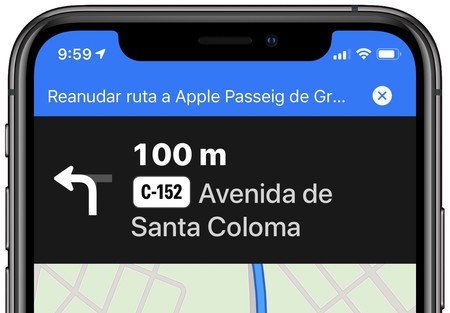
Una vez hayamos llegado a nuestra parada y estemos listos para continuar el viaje o si, por cualquier motivo, decidimos saltarnos la parada programada pulsamos la barra azul Reanudar ruta a [destino] que se encuentra en la parte superior de la pantalla. Atención, sin confundirnos con la “x” que hay en ella. Al hacerlo la app recuperará las indicaciones de la ruta principal y nos guiará a destino.
Sin duda poder introducir pequeños desvíos y paradas en una ruta es algo de gran utilidad y ni falta hace recordar que mantengamos nuestra atención en la carretera.
-
La noticia Cómo añadir una parada en nuestra ruta con Apple Maps fue publicada originalmente en Applesfera por David Bernal Raspall .
Fuente: Applesfera
Enlace: Cómo añadir una parada en nuestra ruta con Apple Maps

Comentarios
Publicar un comentario